Nahrávanie zvuku na Chromebook je skutočne užitočné. Môžete nahrať zvukovú správu pre priateľa a odoslať ju neskôr. Svoj nápad na milión dolárov si môžete zaznamenať skôr, ako zmizne v éteri. Na Chromebooku možno budete chcieť zaznamenať nespočet ďalších dôvodov.
Ale ako? Aký je najlepší spôsob použitia Chromebooku na nahrávanie zvuku?
Niet divu, že viac. Tu je najlepší spôsob nahrávania zvuku na Chromebook.

Vocaroo je základná, ale šikovná možnosť nahrávania hlasu pre Chromebook. Choďte na webovú stránku Vocaroo, stlačte tlačidlo nahrávania a začnite hovoriť.
Nahrávanie ukončíte opätovným stlačením tlačidla nahrávania. Odtiaľ si môžete zvoliť stiahnutie súboru, zdieľanie URL adresy pre záznam, vytvorenie QR kódu pre záznam alebo stlačenie tlačidla Odstrániť.
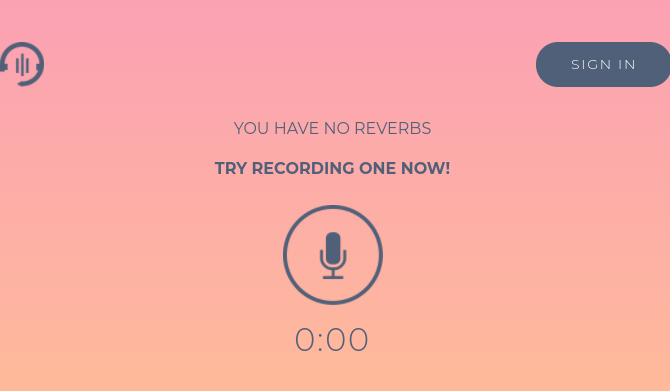
Záznam Reverb je ďalšou užitočnou základnou možnosťou nahrávania online, ktorú môžete s Chromebookom použiť. Rozhranie záznamu Reverb sa podobá systému ako Vocaroo. Zamierte na web, stlačíte tlačidlo záznamu a začnete hovoriť. Až budete hotoví, dokončite opätovné stlačenie tlačidla nahrávania. Po nahrávaní existujú možnosti zdieľania alebo vkladania nahrávky.
Ak si vytvoríte účet pomocou aplikácie Record Reverb, môžete spravovať svoje existujúce nahrávky.
Existuje tiež možnosť použiť rozšírenie Reverb Record pre prehliadač Google Chrome, ktorý do prehliadača pridá možnosť zvukovej nahrávky. Po inštalácii je záznam Reverb k dispozícii kliknutím na tlačidlo na paneli s rozšírením Chrome vedľa panela s adresou.
Stiahnuť ▼: Reverb Record for Google Chrome (Zadarmo)
3. Nahrajte príkaz cez Crosh
Vedeli ste, že vývojové prostredie systému Chrome OS (známe ako Crosh) má príkaz na záznam zvuku?
Príkazy Crosh môžete používať iba po povolení režimu vývojára. Ak neviete, ako sa dostať do režimu pre vývojárov, pozrite sa ako uviesť Chromebook do režimu pre vývojárov Ako nainštalovať Linux na ChromebookTu je návod, ako nainštalovať Linux na Chromebook, aby ste mohli začať používať ďalšie aplikácie, ako sú Skype, VLC Media Player a ďalšie! Čítaj viac . Len si uvedomte, že tam sú niekoľko výhod a nevýhod v aktivácii režimu vývojárov Všetko, čo potrebujete vedieť o režime pre vývojárov ChromebookuNa Chromebooku s režimom pre vývojárov je možné získať ďalšiu funkčnosť a flexibilitu. Ale je to dobrý nápad? Mohli by negatívy prevážiť pozitíva? Stojí to za riziko? Čítaj viac , takže pred potvrdením skontrolujte.
Ak môžete použiť režim pre vývojárov, môžete použiť príkaz Záznam v aplikácii Crosh.
lis CTRL + ATL + T na otvorenie aplikácie Crosh, vývojového prostredia Chrome OS. Na nahrávanie zvuku použite nasledujúci príkaz:
zvukový záznam [sekundy]
Nahraďte [sekundy] počtom sekúnd, po ktorých chcete aktivovať mikrofón. Výstupný zvukový súbor sa uloží do súborov. Zvukový súbor môžete prehrať pomocou zvukové prehrávanie [umiestnenie súboru] alebo vyberte súbor manuálne.
Záznam nie je zďaleka jediný Crosh príkaz. Pozrite sa na náš zoznam najlepšie príkazy terminálu Chromebooku 18 terminálov Crosh Príkazy, ktoré by mali vedieť všetci používatelia ChromebookovVáš Chromebook má svoj vlastný terminál, Crosh. Ukážeme vám základné príkazy terminálu Chromebooku, ktoré by ste mali poznať. Čítaj viac aby som začal.

Beautiful Audio Editor je pokročilejší ako predchádzajúce možnosti nahrávania zvuku. Aj keď projekt nedostal žiadnu aktualizáciu od roku 2016, stále ho môžete používať na bezplatný záznam viacerých skladieb zo svojho Chromebooku.
Program Beautiful Audio Editor obsahuje niekoľko upozornení. Aplikácia je „experimentálna“ a „môže zlyhať“, najmä ak je váš projekt dlhší ako 45 minút alebo používa viac ako 300 MB pamäte. Stále je to rýchly a ľahko použiteľný zvukový nástroj s filtrami, dynamickou kompresiou, správou skladieb, zvukovým masteringom a ďalšími.
Stiahnuť ▼: Krásny zvukový editor pre Google Chrome (Zadarmo)
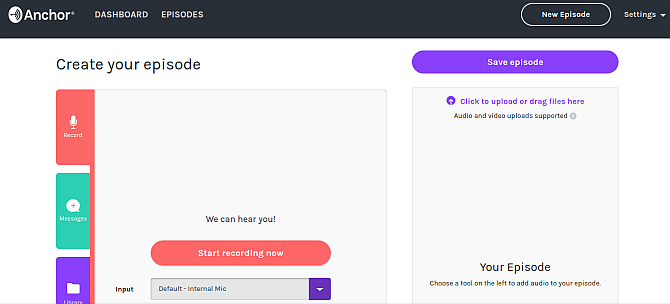
Anchor je populárna platforma na podcasting, ktorú môžete použiť na nahrávanie zvuku z prehliadača Chromebook. Pomocou Anchor môžete nahrávať zvuk a potom ho publikovať na niekoľkých platformách vrátane Spotify, Apple Podcasts, Google Podcasts a ďalších platforiem podcastov.
Používanie Anchor na nahrávanie zvuku na Chromebooku je jednoduché. Najprv potrebujete Anchor účet. Po registrácii choďte na Vytvorte svoj podcast> Nahraťa vyberte svoj mikrofón. Predvolené nastavenie Anchor by malo detekovať zabudovaný mikrofón Chromebooku. Až budete pripravení, stlačte tlačidlo záznamu.
Po nahraní môžete súbor stiahnuť na neskoršie použitie alebo ho nahrať na platformy podcastov.
Ukotviť záznam s priateľmi 2.0
Okrem toho Anchor na začiatku pandémie COVID-19 aktualizoval svoje Záznam s priateľmi nástroj, ktorý vám umožní vytvoriť podcast pomocou veľkého množstva zariadení. Účet Anchor (hostiteľ) potrebuje iba jedna osoba. Hostiteľ pošle odkaz ostatným účastníkom a každý môže začať podcasting.
Record With Friends 2.0 je skutočne rýchly spôsob nahrávania zvuku zo vzdialenej skupiny na Chromebooku.

Mic Note je nástroj na nahrávanie a zaznamenávanie zvukových záznamov v systéme Chrome OS. Pomocou aplikácie Mic Note môžete synchronizovať svoje nahrávky a poznámky medzi zariadeniami, čo znamená, že nikdy nestratíte svoju prácu a budete mať vždy po ruke.
Webová aplikácia Mic Note sa ľahko používa. V hornej časti sú možnosti nahrávania zvuku, ktoré vám umožňujú zachytiť mikrofón zariadenia. Pod možnosťou nahrávania zvuku je Poznámkový blok s možnosťou formátovania.
Mic Note obsahuje aj niekoľko užitočných doplnkových funkcií. Ak nahrávate zvuk svojho Chromebooku, aby ste si robili poznámky, môžete vyskúšať Nástroj na prepis mikrofónov. Prípadne môžete orezávať zvukové a písané poznámky spolu alebo pridať obrázky alebo súbory PDF.
Verzia aplikácie Mic Note umožňuje zaznamenávať 10 minút zvuku na notu, ale môžete si vytvoriť neobmedzený počet poznámok. Ak potrebujete viac času na nahrávanie zvuku, Mic Note Pro umožňuje štyri hodiny záznamu zvuku na jednu poznámku za jednu platbu 14,99 $. Program Pro tiež umožňuje vkladanie až 100 obrázkov na notu a ďalšie funkcie nahrávania zvuku (orezávanie, mazanie, extrakcia a ďalšie).
Inováciu na Mic Note Pro môžete vykonať vo webovej aplikácii Mic Note.
Stiahnuť ▼: Mikrofón pre Google Chrome (Zadarmo)

Poslednou možnosťou nie je výlučne nástroj na nahrávanie zvuku. Na záznam plochy Chromebooku môžete použiť aj Screencastify. Vďaka tejto kombinácii je Screencastify ideálna na vytváranie krátkych videí z Chromebooku so zvukovým prekrytím.
K mixu sú pridané integrované kresliace nástroje, možnosť zaznamenať jednu kartu alebo celú plochu a výber vstupov pre mikrofón a kameru. Stručne povedané, je to vynikajúci nástroj na nahrávanie zvuku (a videa) Chromebooku.
Bezplatná verzia Screencastify umožňuje vytváranie päťminútových videí so zvukom. Môžete upgradovať na Screencastify Unlimited za 49 dolárov na osobu za rok, odomknúť neobmedzené nahrávanie, ďalšie funkcie nahrávania a ďalšie možnosti exportu videa a zvuku.
Stiahnuť ▼: Screencastify pre Google Chrome (Zadarmo)
Aký je váš obľúbený nástroj na nahrávanie zvuku Chromebooku?
K dispozícii máte veľa možností nahrávania zvuku Chromebooku, z ktorých väčšina je zdarma. V závislosti od vašich požiadaviek môžete nájsť najlepšiu kombináciu nástrojov pre vaše zvukové nahrávky.
Ak máte na mysli vyspelejšiu zvukovú produkciu, pozrite sa na najlepší online zvukový editor pre používateľov Chromebooku 5 najlepších bezplatných online zvukových editorov na webeČo ak potrebujete upravovať zvukové klipy, ale nemôžete nainštalovať softvér? Tu sú najlepšie bezplatné zvukové editory online. Čítaj viac .
Zverejnenie provízneho predaja: Nákupom produktov, ktoré odporúčame, vám pomôžeme udržať stránky nažive. Čítaj viac.
Gavin je senior spisovateľom pre MUO. Je tiež editorom a správcom SEO pre sesterské stránky spoločnosti MakeUseOf zamerané na kryptografiu Blocks Decoded. Má BA (Hons) súčasné písanie s praxou digitálneho umenia drancované z kopcov Devonu, ako aj viac ako desaťročie profesionálneho písania. Má rád veľké množstvo čaju.

